Ai怎么让参考线居于画布的正中间
1、打开我们的Ai软件,然后开启并进入到我们需要让参考线居于画布正中间位置的文档之中。
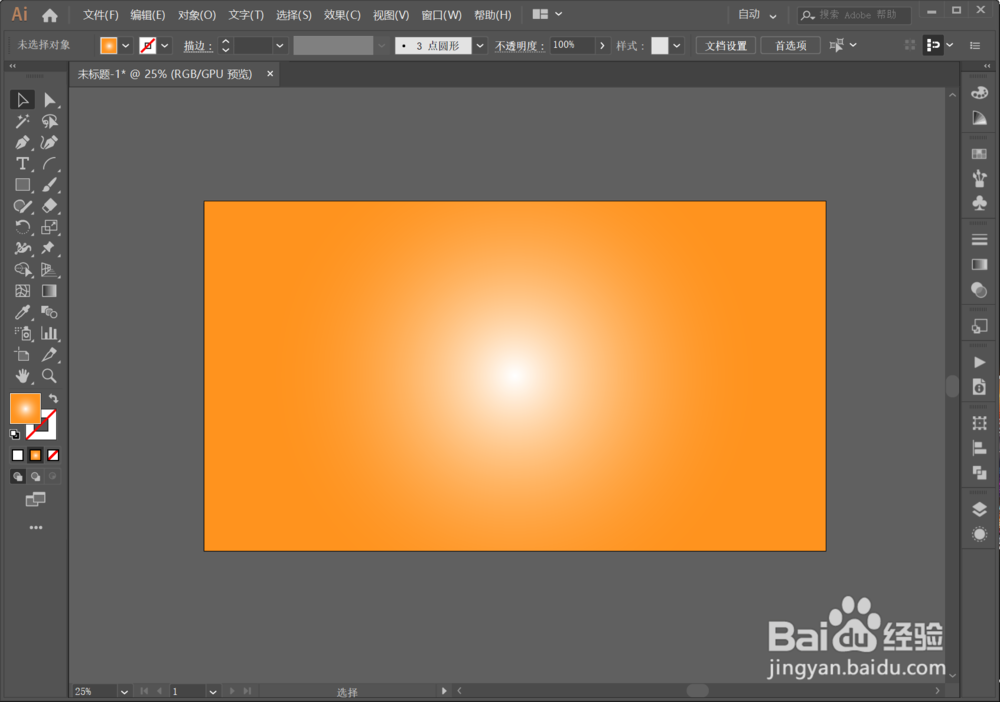
2、进入文档之后,首先在顶部“视图”菜单下开启“显示标尺”功能。
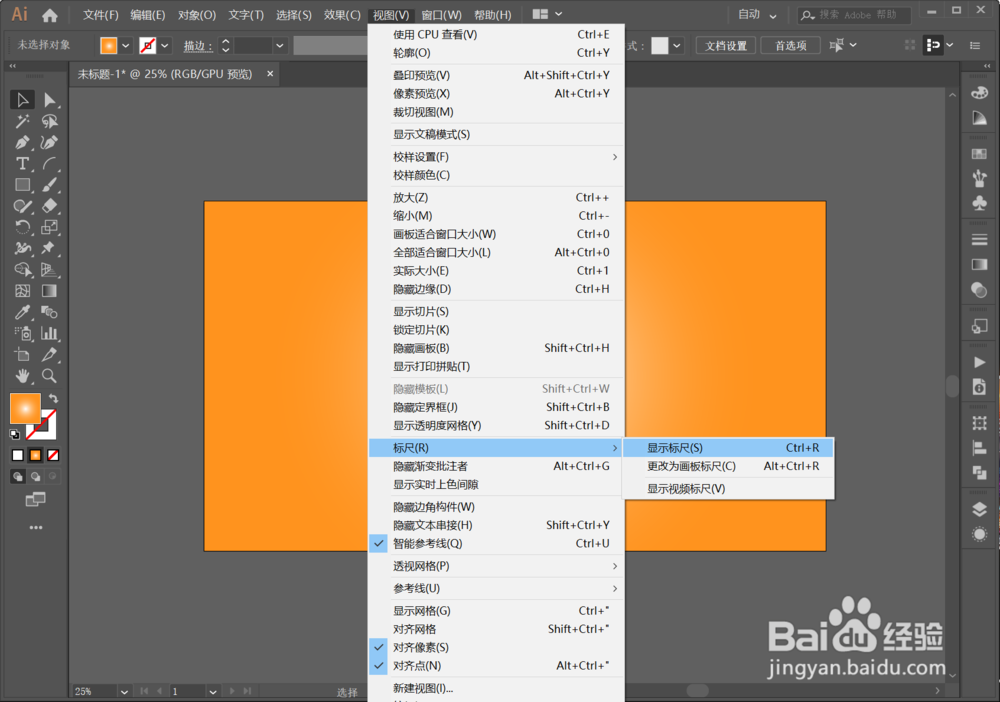
3、显示出标尺之后,我们可以结合自己的实际需要在文档中创建出参考线。

4、参考线创建完之后,我们选中要让其处于画布正中间位置的参考线。

5、接着,在软件顶部菜单栏中选择“视图”菜单,然后在其下拉选项中选择“对齐”打开对齐面板。

6、打开“对齐”面板后,我们在右下角的对齐类型中选择“对齐画板”类型,然后在对齐对象中选择并点击水平居中对齐和垂直居中对齐即可。

声明:本网站引用、摘录或转载内容仅供网站访问者交流或参考,不代表本站立场,如存在版权或非法内容,请联系站长删除,联系邮箱:site.kefu@qq.com。